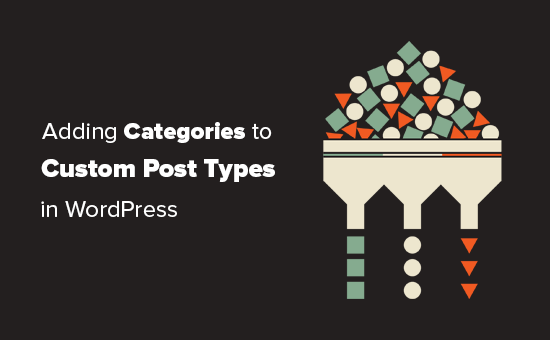[ad_1]
Bạn đang tìm kiếm một cách để thêm danh mục vào một loại bài đăng tùy chỉnh một cách dễ dàng?
Danh mục là một trong những phân loại tích hợp trong WordPress, nhưng chúng chỉ xuất hiện trong các bài đăng theo mặc định.
Trong bài viết này, chúng tôi sẽ hướng dẫn bạn cách thêm danh mục vào loại bài đăng tùy chỉnh trong WordPress.
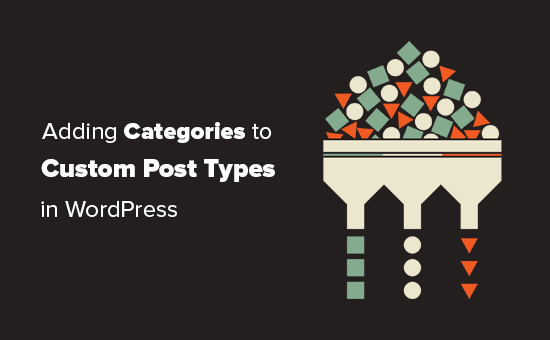
Khi nào bạn có thể cần thêm danh mục vào loại bài đăng tùy chỉnh?
WordPress cho phép các nhà phát triển plugin và chủ sở hữu trang web tạo các loại nội dung của riêng họ. Tương tự như các bài đăng và trang , các loại bài đăng tùy chỉnh này cũng có thể có các đơn vị phân loại riêng như danh mục và thẻ .
Ví dụ: nếu bạn xuất bản các bài đánh giá phim, thì bạn có thể muốn tạo một loại bài đăng tùy chỉnh cho ‘Phim’.
Bạn cũng có thể cần sắp xếp các bộ phim của mình theo các chủ đề phù hợp, vì vậy bạn sẽ cần một phân loại tùy chỉnh . Bạn có thể tạo một phân loại gọi là thể loại.
Tuy nhiên, điều gì sẽ xảy ra nếu bạn muốn sử dụng cùng các danh mục mà bạn sử dụng cho các bài đăng trên blog của mình với loại bài đăng Phim?
Đây là lúc bạn cần bật danh mục cho loại bài đăng tùy chỉnh của mình. Điều này sẽ cho phép bạn sử dụng các danh mục giống nhau cho cả bài đăng trên blog cũng như loại bài đăng tùy chỉnh của bạn.
Điều đó đang được nói, bây giờ chúng ta hãy xem cách dễ dàng thêm các danh mục vào một loại bài đăng tùy chỉnh trong WordPress.
Thêm danh mục vào một loại bài đăng tùy chỉnh bằng một plugin
Nếu bạn là người mới bắt đầu, chúng tôi khuyên bạn nên sử dụng plugin Giao diện người dùng loại bài đăng tùy chỉnh để tạo các loại bài đăng tùy chỉnh .
Với plugin Giao diện người dùng loại bài đăng tùy chỉnh, bạn có tùy chọn kết hợp loại bài đăng tùy chỉnh của mình với bất kỳ phân loại tùy chỉnh hoặc tùy chỉnh nào được tích hợp sẵn, bao gồm cả các danh mục.
Trước tiên, bạn cần cài đặt và kích hoạt plugin Custom Post Type UI . Để biết thêm chi tiết, hãy xem hướng dẫn từng bước của chúng tôi về cách cài đặt plugin WordPress .
Sau khi cài đặt, bạn cần truy cập Giao diện người dùng CPT »Thêm / Chỉnh sửa Loại bài đăng để tạo loại bài đăng tùy chỉnh mới hoặc chỉnh sửa loại bài đăng tùy chỉnh hiện có mà bạn đã tạo bằng plugin.
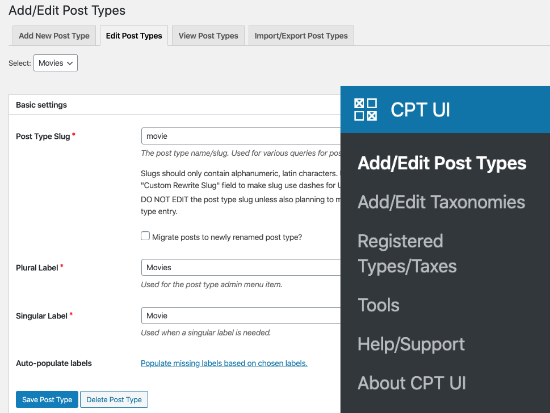
Cuộn xuống cuối nơi có Tùy chọn cài đặt. Từ đó, bạn sẽ thấy khu vực Taxnomies .
Bạn cần chọn hộp bên cạnh danh mục và lưu loại bài đăng tùy chỉnh của mình.
Đừng quên bấm vào nút lưu loại bài đăng để lưu cài đặt của bạn.
Bây giờ, bạn có thể chỉnh sửa bất kỳ nội dung nào trong loại bài đăng cụ thể đó và bạn sẽ thấy tùy chọn để chọn các danh mục ở cột bên phải trong trình chỉnh sửa khối WordPress .
Thêm danh mục vào loại bài đăng tùy chỉnh theo cách thủ công
Nếu bạn đã tạo loại bài đăng tùy chỉnh của mình bằng cách thêm mã vào tệp functions.php của chủ đề hoặc một plugin dành riêng cho trang web , thì bạn sẽ phải sửa đổi mã để thêm danh mục dưới dạng phân loại được hỗ trợ.
Tất cả những gì bạn cần làm là thêm dòng này vào đối số cho loại bài đăng tùy chỉnh của bạn.
'taxonomies' => array( 'category' ),
Có khả năng là bạn đã có dòng này trong mã hiện tại cho loại bài đăng tùy chỉnh của mình với một số phân loại tùy chỉnh khác trong đó. Nếu bạn làm vậy, thì bạn chỉ cần thêm dấu phẩy sau đó và thêm danh mục, như sau:
'taxonomies' => array('topics', 'category' ),
Dưới đây là một ví dụ đầy đủ về mã mà chúng tôi đã tạo một loại bài đăng tùy chỉnh có tên là ‘Phim’ với hỗ trợ cho các danh mục được tích hợp sẵn.
function custom_post_type() {
// Set UI labels for Custom Post Type
$labels = array(
'name' => _x( 'Movies', 'Post Type General Name', 'twentythirteen' ),
'singular_name' => _x( 'Movie', 'Post Type Singular Name', 'twentythirteen' ),
'menu_name' => __( 'Movies', 'twentythirteen' ),
'parent_item_colon' => __( 'Parent Movie', 'twentythirteen' ),
'all_items' => __( 'All Movies', 'twentythirteen' ),
'view_item' => __( 'View Movie', 'twentythirteen' ),
'add_new_item' => __( 'Add New Movie', 'twentythirteen' ),
'add_new' => __( 'Add New', 'twentythirteen' ),
'edit_item' => __( 'Edit Movie', 'twentythirteen' ),
'update_item' => __( 'Update Movie', 'twentythirteen' ),
'search_items' => __( 'Search Movie', 'twentythirteen' ),
'not_found' => __( 'Not Found', 'twentythirteen' ),
'not_found_in_trash' => __( 'Not found in Trash', 'twentythirteen' ),
);
// Set other options for Custom Post Type
$args = array(
'label' => __( 'movies', 'twentythirteen' ),
'description' => __( 'Movie news and reviews', 'twentythirteen' ),
'labels' => $labels,
'supports' => array( 'title', 'editor', 'excerpt', 'author', 'thumbnail', 'comments', 'revisions', 'custom-fields', ),
'hierarchical' => false,
'public' => true,
'show_ui' => true,
'show_in_menu' => true,
'show_in_nav_menus' => true,
'show_in_admin_bar' => true,
'menu_position' => 5,
'can_export' => true,
'has_archive' => true,
'exclude_from_search' => false,
'publicly_queryable' => true,
'capability_type' => 'page',
'show_in_rest' => true,
// This is where we add taxonomies to our CPT
'taxonomies' => array( 'category' ),
);
// Registering your Custom Post Type
register_post_type( 'movies', $args );
}
/* Hook into the 'init' action so that the function
* Containing our post type registration is not
* unnecessarily executed.
*/
add_action( 'init', 'custom_post_type', 0 );
Hiển thị Nhiều Loại Bài đăng trên Trang Danh mục
Theo mặc định, các trang danh mục trên trang WordPress của bạn sẽ chỉ hiển thị loại bài đăng ‘Bài đăng’ mặc định.
Để hiển thị các loại bài đăng tùy chỉnh của bạn trên cùng một trang danh mục với các bài đăng mặc định của bạn, bạn cần thêm mã này vào functions.php của chủ đề hoặc một plugin dành riêng cho trang web.
add_filter('pre_get_posts', 'query_post_type');
function query_post_type($query) {
if( is_category() ) {
$post_type = get_query_var('post_type');
if($post_type)
$post_type = $post_type;
else
$post_type = array('nav_menu_item', 'post', 'movies'); // don't forget nav_menu_item to allow menus to work!
$query->set('post_type',$post_type);
return $query;
}
}
Đừng quên thay thế ‘phim’ bằng tên của loại bài đăng tùy chỉnh của riêng bạn. Bây giờ bạn có thể truy cập trang lưu trữ danh mục và nó sẽ hiển thị các mục nhập từ loại bài đăng tùy chỉnh của bạn.
Chúng tôi hy vọng bài viết này đã giúp bạn tìm hiểu cách thêm danh mục vào loại bài đăng tùy chỉnh của mình trong WordPress. Bạn cũng có thể sử dụng các phương pháp tương tự để thêm thẻ vào các loại bài đăng tùy chỉnh của mình. Xem hướng dẫn của chúng tôi: danh mục so với thẻ để tìm hiểu thêm.
Bạn cũng có thể muốn xem lựa chọn chuyên gia của chúng tôi về các plugin phải có WordPress để phát triển trang web của bạn.
.
[ad_2]
Source link